Android开发实战(第四章)
- 格式:pptx
- 大小:3.04 MB
- 文档页数:108

《Android移动应用开发》实验指导书课程代码:总课时数:适用专业:院(系)名称:实验一深入理解Activity目标(1)掌握Activity的开发、配置和使用。
(2)掌握Intent的几种常用的属性。
(3)Android系统内置Intent的使用。
(4)了解Activity的生命周期实验软、硬件环境硬件:PC电脑一台;配置:winxp或win7系统,内存大于4G,硬盘250G及以上JDK1.7 、Eclipse、ADT、Android SDK实验主要技术基础(1)活动是Android的四大组件之一,它是一种可以包含用户界面的组件,主要用于和用户进行交互。
(2)Intent是Android程序中各组件之间进行交互的一种重要方式,它不仅可以指明当前组件想要执行的动作,还可以在不同组件之间传递数据。
任务1、请在AndroidManifest.xml文件中配置SecondActivity:配置Intent的Action属性为com.sise.intent.action.JHY_ACTION;配置Category属性为com.sise.intent.category.JHY_CATEGORY。
通过隐式Intent的使用从FirstActivity启动SecondActivity,编写代码,运行程序,预期效果如下所示。
图1 程序运行初始化界面图2 点击图1中的按钮后的运行结果2、请使用显式Intent启动SecondActivity,并使用Intent从FirstActiv传递数据到SecondActivity。
编写代码,运行程序,预期效果如下所示。
图1 程序运行初始化界面图2 点击图1中的按钮后的运行结果3、使用Intent传递数据从SecondActivity返回数据到FirstActivity中去。
编写代码,运行程序,预期效果如下所示。
图1 程序运行初始化界面图2 点击图1按钮运行结果图3 点击图2按钮运行结果实验方法与步骤(1)创建活动Activity是Android系统提供的一个活动基类所有的活动都必须直接或间接继承此类才能拥有活动的特性。

Undroid移动应用开发》课程大纲5. 4. Activity 的传值5. 4. 1. Activity跳转时传递数据5. 4. 2.获得Activity返回的数据5. 4. 3.案例3:个人信息发送与接收APP开发5. 5. Activity的生命周期5. 5.1关于任务和返回栈5.5.2 Activity生命周期的回调方法5. 5.3案例4:体验Activity的生命周期5. 6.案例5:用户注册及登录APP开发5. 7.课程小结5. 8.课后练习5. 9.课堂笔记5. 10.实训记录六、Android 高级组件List View 和RecyclerView 6.1.学习目标6.2.ListView 控件6.2.1.List View 控件介绍6.2.2.ListView控件的使用6.2.3.ListView 常用Adapter6.2.4.案例1:使用List View完成通讯录开发6.3.Base Adapter 适配器6.3.1.BaseAdapter 适配器介绍6.3.2.BaseAdaptcr适配器的使用6.3.3.案例2:使用BaseAdapter升级通讯录6.4.ListView 的常用Listener6.4.1.ListView 的Listener 简介6.4.2.ListView 的Listener 使用6.4.3.案例3:完成通讯录的选中及下拉刷新功能6.5.RecyclerView 控件6.5.1.RecyclerView 控件介绍6.5.2.RecyclerView 控件的使用6.5.3.案例4:使用RecyclerView开发我爱电影6.6.RecyclerView 的Listener6.6.1 .RecyclerView 的单击监听6.6.2.SwipcRcfrcshLayout 刷新控件的使用6.6.3.案例5:完成我爱电影的选中及刷新功能6.7.课程小结6.8.课后练习6.9.课堂笔记6.1().实训记录七、Android 高级控件ViewPager 和Fragment 7.1学习目标7.2 ViewPager控件使用7.2.1ViewPager 介绍7.2.2PagerAdapter 介绍和用法7.2.3案例1: APP启动页的开发7.3 Fragment 使用7.3.1Fragment 介绍7.3.2Fragment的生命周期7.3.3Fragment适配器介绍7.3.4案例2: APP底部导航功能开发7.4案例3:商城导航APP开发7.5课程小结7.5课后练习1.7.课堂笔记1.8.实训记录八、Android的网络编程Volley 和Gson框架8.1学习目标8.2HTTP协议简介8.3Volley框架的使用8.3.1Volley框架的简介8.3.2Android 中使用Volley8.3.3案例1:狗狗图片APP8.4JSON数据解析8.4.1JSON格式数据介绍8.4.2JSON格式数据解析8.4.3案例2:我爱电影APP (网络版)8.5Gson框架的使用8.5.1Gson框架简介8.5.2Gson使用流程8.5.3案例3:使用Gson框架改造我爱电影(网络版)8.6课程小结8.7课后练习8.8.课堂笔记8.9.实训记录九、综合项目:影视分享APP开发9.1学习目标9.2项目需求9. 3 Meterial Design风格界面设计9. 3. 1 Meterial Design 风格9. 3. 2侧滑导航9. 3. 3菜单项切换9.3.4悬浮按钮和底部消息9.4搭建项目图片与数据访问框架9.4.1图片及数据访问框架配置9. 4. 2 JavaBean 设计9.4.3数据访问框架测试9. 5电影列表功能开发9. 5. 1需求描述9. 5. 2 UI布局设计9. 5. 3业务功能实现9. 5.4运行效果。

******学院教学大纲目录一、课程简介 (2)二、先行课程 (2)三、教学目标 (3)四、教学结果 (3)五、教学理念 (4)六、课程管理 (4)七、学术诚信 (5)八、使用教材 (5)九、参考书目 (5)十、课程作业 (6)十一、课程考核 (7)十二、课时分配 (8)十三、教师简介 (9)十四、教学进度 (9)一、课程简介1、内容概要本课程主要讲解Andoid手机应用开发基础,主要涉及android的基本控件及其用法(TextView、EditText、ImageView、ListView、LinearLayout等控件),android 四大组件,SQLite数据库、多媒体等知识点。
鉴于同学们的基础知识较为薄弱,前期会讲解Java的基础知识。
2、课程地位本课程是为计算机类专业学生开设的一门职业技术课,属于应用型课程,具有很强的实践性。
课程的主要任务是培养学生使用流行、成熟的框架技术。
让学生掌握Android基本开发流程、android的基本控件的使用,Sqlite手机端数据库的应用开发。
本课程以案例为教学背景,采用新型的雅典式教学模式,将项目驱动法、任务式教学法和实例教学法融入课堂,让学生提前感知软件开发人员的工作,会开发手机应用程序。
二、先行课程1、面向对象程序设计基础(java)该课程是程序设计基础课程,让学生了解面向对象程序设计的基本概念和基本思想,熟练掌握一门程序设计语言(java),并能够灵活运用java程序设计解决学习和生活上的一些简单问题。
2、数据库原理和实践数据库是现代管理的奠基石。
该课程介绍数据库的基本概念,基本理论,学会SQL编程。
要求学生熟练掌握一种数据库管理系统软件,例如SQL Server或MySQL、Oracle等。
移动应用开发技术需要和数据库交互,从数据库读取数据,将移动客户端收集的数据写回数据库。
学好该课程,对移动应用开发技术课程有很大帮助。
3、网页设计移动应用开发技术是缩小版的网页设计,是在手机、iPad等移动客户端利用网页技术开发APP应用程序,所以网页设计是移动应用开发技术的基础。
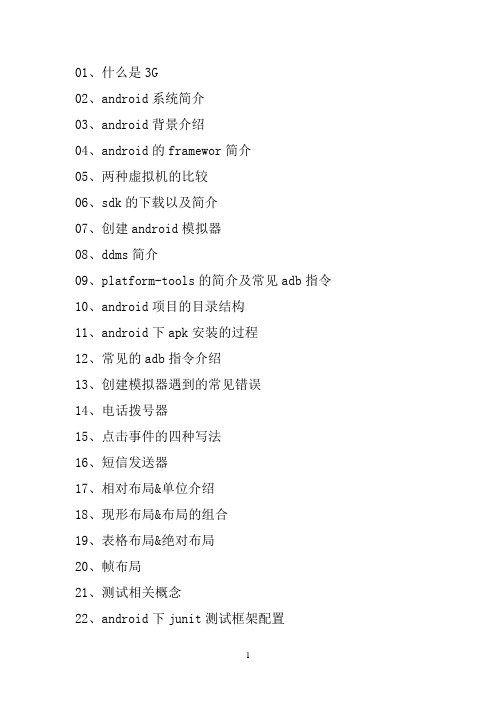
01、什么是3G02、android系统简介03、android背景介绍04、android的framewor简介05、两种虚拟机的比较06、sdk的下载以及简介07、创建android模拟器08、ddms简介09、platform-tools的简介及常见adb指令10、android项目的目录结构11、android下apk安装的过程12、常见的adb指令介绍13、创建模拟器遇到的常见错误14、电话拨号器15、点击事件的四种写法16、短信发送器17、相对布局&单位介绍18、现形布局&布局的组合19、表格布局&绝对布局20、帧布局21、测试相关概念22、android下junit测试框架配置23、logcat简介24、保存文件到手机内存25、android下文件访问的权限26、保存文件到SD卡中27、分析setting源代码获取SD卡大小28、_sharePreference入门29、xml文件的序列化30、采用pull解析xml文件31、采用断电调试的方法观察pull解析的的流程32、android下创建一个sqllite数据库33、sql语句实现数据库的增删改查34、系统api实现数据库的增删改查&Sqlite3工具的使用35、数据库的事物36、listView入门37、采用layoutInflater打气筒创建一个view对象38、采用数据适配器ArryAdapter39、常用数据适配器simpleAdapter40、数据适配器总结41、内容提供者简介42、内容提供者的实现43、短信的备份44、插入一条记录到系统短信应用45、内容观察者46、获取系统的联系人信息47、保存联系人到系统通讯录48、读取联系人的一个小细节49、网络图片查看器50、anr产生的原理&如何避免51、android消息机制入门52、网络html查看器53、字符乱码问题的处理54、采用get方式提交数据到服务器55、采用post方式提交数据到服务器56、提交数据到服务器中文乱码问题的处理57、采用httpclient提交数据到服务器58、异步http框架简介&实现原理59、异步http框架提交数据到服务器60、上传文件到服务器61、smartimageview&常见开源代码62、多线程下载的原理63、多线程断点下载的原理64、多线程java代码移植到android65、多线程下载文本页面的更新66、显示意图激活另一个activity67、隐式意图激活另一个activity68、隐式意图的配置69、隐式意图和显示意图的使用场景70、在不同activity之间数据传递71、activity的声明周期72、activity的启动模式73、activity横竖屏切换的声明周期74、开启新的activity获取他的返回值75、请求码和结果码的作用76、利用广播实现ip拨号77、短信窃听器78、自定义广播时间&发送自定义广播&广播接受者优先级79、采用服务执行长期后台操作80、采用服务窃听电话&服务的声明周期81、android进程优先级&为什么使用服务82、绑定方式开启服务&调用服务的方法83、服务的声明周期(混合开启84、采用aidl绑定远程服务85、代码注册广播接受者&利用广播调用服务的办法86、加载大图片到内存87、获取图片exif信息88、从gallery获取图片89、图片画画板90、扒开美女衣服91、图片的缩放92、图片的旋转93、图片的平移&镜面&倒影效果94、图片的合成95、图片的颜色处理96、多媒体播放api简介97、人脸识别98、mediaplayer的生命周期99、soundpoo简介100、sufaceview的生命周期101、播放在线视频102、视频播放器进度的处理103、调用系统照相机拍照和录像104、采用camera拍照105、常见对话框106、notification入门107、菜单108、android下的样式109、android下的主题110、代码编写ui111、html创建ui112、帧动画113、代码创建创建的tween动画114、xml文件定义动画115、传感器简介116、117、杀死进程118、apk的安装119、应用程序的反编译120、动态创建fragment121、用fragment创建一个选项卡122、fragment的向下兼容性123、fragment的生命周期124、fragment之间的通讯125、应用程序国际化04、android的framewor简介Wap:wait and playWireless Makeup Language(WML)精简的html语言Applications:android自带的基本上层应用Aplication framework:应用程序框架Librarics:Linux lernel:05、两种虚拟机的比较编译后文件格式:jvm:.java->.class->.jardalvik vm:.java->.dex->.odex基于的架构:jvm:基于栈的架构dalvik vm:基于寄存器的架构Cpu直接访问寄存器因此dalvik虚拟机的效率比jvm高06、sdk的下载以及简介->获取sdk工具包(sdk:standard develope kits)->ADT(android develop tools,实际上是eclipse的插件)SDK具体内容Android->SDK Plateform:开发时使用到的jar包->Samples for sdk:->ARM EABI V7a System Image:模拟器运行时的镜像->Intel n86 Aton System:模拟器运行时的镜像->MIPS System Image:模拟器运行时的镜像->google APIs:google提供的jar包,可以直接使用google提供的一些API ->source for android SDK:SDK全部的源代码Extrals:->tools:开发的工具->support library:实现高版本的android向下的兼容->google Admed Ads SDK:gongle提供的广告插件->Analyties App Irackiong SDK:应用的用户分析->cloud message:云消息->gongle play service:收费服务->google USB Driver:真实的设备驱动开发时:基于4.0,兼容2.2、2.3.307、创建android模拟器avd:android virture developerVGA:480*640(电视的标准分辨率)QVGA:240*320(四分之一)HVGA:320*480(一半)WVGA:480*800(width)FWVGA:480*854(更宽)08、ddms简介ddms:模拟器不支持中文,因此发送中文会显示不出来09、platform-tools的简介及常见adb指令Android调试桥:内部实现就是socket让两个系统之间实现数据交互->reset adb:模拟器找不到时候可以重启->adb device:列出所有的连接的设备->adb kill-server:杀死adb调试桥->adb start-server 启动adb调试桥dx.bat:将.class文件打包10、android项目的目录结构一:SDK的目录结构->Samples->Api demo:根据API demo(模拟器上面可以看见)的效果可以在sample中看见相应的代码->Source:jar包所有的sdk源代码都在这个文件夹里->SystemImage:系统镜像->temp:下载更新临时存储的文件夹,一般是空的->tools:emulater.ext 不同版本的模拟器二:New Android Application->theme:留给以后作为扩展,现在并没有太大的作用->target SDK:一般选择高版本,因为高版本对下兼容->mark project as a library:一般不选择,意思是将这个项目提供一个jar包供别人使用三:文件夹目录.setting:设置目录assets:资产目录,存放一些文件,这些文件会被原封不动打包到应用程序的apk中bin:gen:自动生成的目录->builderConfig.java:生成的配置信息->R.java:Android 4.1.2->android.jar开发环境,jar包可以在properties中修改,jar包就是SDK011、Android下apk的安装过程一、Android安装过程分析:->setContentView:甚至view的对象,把里面的xml文件加载到->在project中选择build automaticly会自动把文件生成字节码文件,.class $代表的class文件生成的是内部类->dex.bat文件会把.class文件生成.dex文件->apk压缩文件解压内部内容->META-INF:应用程序的签名eclipse的调试签名文件->res:资源文件->classes.dex:class文件->resources.arsc:资源ID映射->android软件安装的过程:->拷贝xxx.apk带/data/app/xxx-1.apk->在/data/data目录下创建一个文件夹,文件夹名称当前应用程序的报名012、常见adb指令前提:->设备连接上电脑而且驱动安装正常,如果安装不正常的话,会有黄色的问号显示;->设备上打开USB调试;指令:->adb device(如果启动发现这个程序没有安装会自动安装)->adb kill-server->adb start-server->adb uninstall <包名>->adb -s emulator-5554 install c:\\users\\administrator\\hello.apk如果有多个设备的话,如果不指定安装的是哪个设备程序会报错->adb push haha.prop /sdcard/haha.txt 将文件移到(360管家,豌豆荚之类的软件他们也是用的adb指令,倘若电脑上装这些软件的话,会因为两个adb指令抢端口号而挂掉)(adb版本之间兼容不是很好,经常报错可以考虑下版本的问题)->adb shell:远程连接到了android的linux终端ls:显示文件夹ps:显示正在运行的程序ping:网络连通性013、创建模拟器遇到的常见错误->路径最好不要有中文:->应用安装不上,或者安装模拟器的时候开启一个新的模拟器:可能是模拟器的资源被占用,模拟器在运行的时候其实占用着硬盘上面的一个文件,这个文件位于工作空间.android/avd/iphone.avd 里面会有镜像文件,当一个模拟器开启起来了,就给你创建一个文件夹.knock的文件夹,代表着这个模拟器被锁定了,如果把模拟器关掉,就没有程序占据这几个镜像资源了,那么这几个程序就会被自动删除。


Android应⽤开发I实验指导书《Android应⽤开发I》实验指导书计算机科学与技术系⽬录实验⼀:第⼀个应⽤程序 0实验⼆:基本控件 (1)实验三:⾼级控件 (4)实验四:菜单和对话框 (7)实验五:数据存储 (8)实验六:后台处理与获取⽹络数据 (9)实验⼀:第⼀个应⽤程序【实验概述】搭建环境,并运⾏第⼀个应⽤程序。
实验类别:验证类。
学时:1学时。
组织形式:学⽣独⽴完成。
考核⽅式:随堂检查。
【实验⽬的】熟悉Android开发环境使⽤以及程序运⾏过程。
【实验环境】硬件环境:笔记本软件环境:Eclipse+SDK+JDK编程语⾔:Java【相关知识】⽆。
【实验内容】1. 安装环境:安装JDK,解压Eclipse,配置SDK路径。
2. 新建⼀个项⽬HelloWorld。
3.创建⼀个以学号命名的模拟器,然后运⾏该项⽬。
实验⼆:基本控件【实验概述】完成⼀个登录+注册的界⾯。
实验类别:验证类。
学时:4学时。
组织形式:学⽣独⽴完成。
考核⽅式:检查。
【实验⽬的】1.掌握基本控件的使⽤,例如EditText、TextView、Button、CheckBox等控件使⽤。
2. Intent跳转。
【实验环境】硬件环境:笔记本软件环境:Eclipse+SDK+JDK编程语⾔:Java【相关知识】界⾯布局、EditText、TextView、Button、CheckBox等控件使⽤。
【实验内容】实现类似下图的效果:界⾯布局根据⼤家喜好⾃⾏决定。
(下⾯只是参考)(1)新建项⽬。
(2)在项⽬的布局⽂件中,修改为以下内容。
登录布局(3)新建Activity类,并设置布局⽂件为register.xml。
内容如下:注册布局(4)在登录界⾯的【登录】按钮中增加页⾯跳转代码:(5)运⾏效果:实验三:⾼级控件【实验概述】Spinner/ListView/Fragment实验类别:验证类。
学时:4学时。
组织形式:学⽣独⽴完成。
考核⽅式:检查。

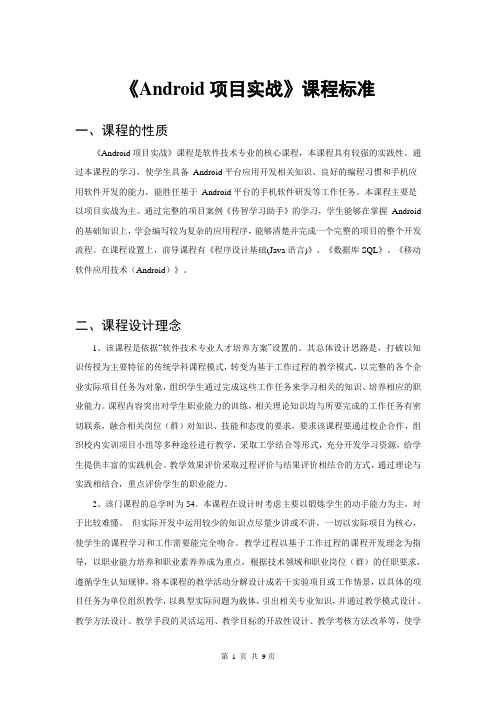
《Android项目实战》课程标准一、课程的性质《Android项目实战》课程是软件技术专业的核心课程,本课程具有较强的实践性。
通过本课程的学习,使学生具备Android平台应用开发相关知识、良好的编程习惯和手机应用软件开发的能力,能胜任基于Android平台的手机软件研发等工作任务。
本课程主要是以项目实战为主。
通过完整的项目案例《传智学习助手》的学习,学生能够在掌握Android 的基础知识上,学会编写较为复杂的应用程序,能够清楚并完成一个完整的项目的整个开发流程。
在课程设置上,前导课程有《程序设计基础(Java语言)》、《数据库SQL》、《移动软件应用技术(Android)》。
二、课程设计理念1、该课程是依据“软件技术专业人才培养方案”设置的。
其总体设计思路是,打破以知识传授为主要特征的传统学科课程模式,转变为基于工作过程的教学模式,以完整的各个企业实际项目任务为对象,组织学生通过完成这些工作任务来学习相关的知识、培养相应的职业能力。
课程内容突出对学生职业能力的训练,相关理论知识均与所要完成的工作任务有密切联系,融合相关岗位(群)对知识、技能和态度的要求,要求该课程要通过校企合作,组织校内实训项目小组等多种途径进行教学,采取工学结合等形式,充分开发学习资源,给学生提供丰富的实践机会。
教学效果评价采取过程评价与结果评价相结合的方式,通过理论与实践相结合,重点评价学生的职业能力。
2、该门课程的总学时为54。
本课程在设计时考虑主要以锻炼学生的动手能力为主,对于比较难懂、但实际开发中运用较少的知识点尽量少讲或不讲,一切以实际项目为核心,使学生的课程学习和工作需要能完全吻合。
教学过程以基于工作过程的课程开发理念为指导,以职业能力培养和职业素养养成为重点,根据技术领域和职业岗位(群)的任职要求,遵循学生认知规律,将本课程的教学活动分解设计成若干实验项目或工作情景,以具体的项目任务为单位组织教学,以典型实际问题为载体,引出相关专业知识,并通过教学模式设计、教学方法设计、教学手段的灵活运用、教学目标的开放性设计、教学考核方法改革等,使学生在实训过程中加深对专业知识、技能的理解和应用,保证学生专业能力、方法能力和社会能力的全面培养。
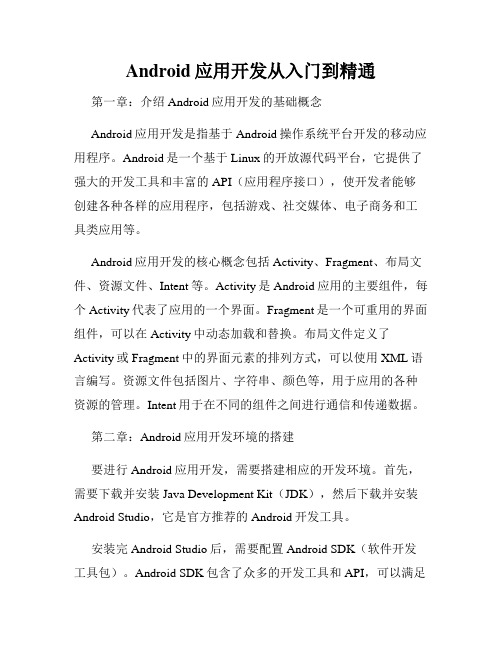
Android应用开发从入门到精通第一章:介绍Android应用开发的基础概念Android应用开发是指基于Android操作系统平台开发的移动应用程序。
Android是一个基于Linux的开放源代码平台,它提供了强大的开发工具和丰富的API(应用程序接口),使开发者能够创建各种各样的应用程序,包括游戏、社交媒体、电子商务和工具类应用等。
Android应用开发的核心概念包括Activity、Fragment、布局文件、资源文件、Intent等。
Activity是Android应用的主要组件,每个Activity代表了应用的一个界面。
Fragment是一个可重用的界面组件,可以在Activity中动态加载和替换。
布局文件定义了Activity或Fragment中的界面元素的排列方式,可以使用XML语言编写。
资源文件包括图片、字符串、颜色等,用于应用的各种资源的管理。
Intent用于在不同的组件之间进行通信和传递数据。
第二章:Android应用开发环境的搭建要进行Android应用开发,需要搭建相应的开发环境。
首先,需要下载并安装Java Development Kit(JDK),然后下载并安装Android Studio,它是官方推荐的Android开发工具。
安装完Android Studio后,需要配置Android SDK(软件开发工具包)。
Android SDK包含了众多的开发工具和API,可以满足不同应用的需求。
配置SDK的过程通常包括选择需要安装的组件和设置相应的环境变量。
安装完成后,就可以开始进行Android应用的开发了。
第三章:Android应用的UI设计用户界面(UI)是Android应用的重要组成部分,好的UI设计能够提高用户体验。
Android提供了丰富的UI元素和布局管理器,开发者可以根据应用的需求自由选择和设计UI。
常用的UI元素包括文本框、按钮、图像视图、列表视图等。
Android提供了一套用于绘制和交互的UI组件,开发者可以通过XML文件或者代码方式来创建UI界面。

basic4android 开发教程翻译(一)建立模拟器和第一个Hello worlrd程序如果你还没有安装Basic4android和Java SDK,请先参照后面的链接里面的安装和配置方法:/forum/basic...droid-sdk.html在这个教程里面,我们将建立一个新的AVD (Android Virtual Device)并生成模拟器实例. 然后我们将建立一个简单的程序,这个程序将显示一个简单的信息框,并写一个信息到日志里.你也可以通过IDE 连接到一个真正的设备上:使用ADB连接你的设备使用B4A-Bridge连接你的设备常见的问题解决列在在本教程的后面. 如果你碰见的问题没在列表或者无法解决的话, 请与*********************联系建立新的AVD- 运行Basic4android.- 选择Tools 菜单- Run AVD Manager.稍等几秒种.- 不同版本和配置的SDK Manager 可能显示不太一样. 你需要选择Tools - Manage AVDs.- AVD Manager 就会显示如下:- 选择New 并填写类似下图的相应的字段(建议选择HVGA) :- 点击Create AVD.- 你可以建立多个AVD.每个可以具有不同的分辨率,也可以对应不同的API 版本(首先你需要安装额外的平台).- 现在点Start来启动模拟器- 你会看见好几个窗口弹出和消失,这个是正常情况. - 模拟器开始启动:等待... 第一次需要好几分钟才能等到模拟器准备好. 当看见下面屏幕时说明模拟器准备好了:你也可能会看到下面的屏幕,这是锁屏界面:把开锁图标拽到右面来解锁设备.没有必要每次分发程序时都重启模拟器. 模拟器一直在保持运行状态.如果你对Android不太熟悉,你可以先使用模拟器. 按中间的小方块按钮进入应用程序页面.疑难解答: 如果碰见类似下面的错误信息:invalid command-line parameter: Files\Android\android-sdk\tools/emulator-arm.exe.Hint: use '@foo' to launch a virtual device named 'foo'.那你就需要重新安装Android SDK到一个没有空格的目录,例如c:\android.编写第一个Basic4android 程序- 由于这是一个新程序,我们需要先需要通过选择File - Save来设置保存位置.强烈建议将每一个工程保存到自己的目录下.- 新建一个目录: "Hello world", 打开目录并把程序保存为"Hello world".- 在Sub Activity_Create里面输入下面代码:Code:Sub Activity_Create(FirstTime As Boolean)Log("Hello world!")Msgbox("Hello world! ","First program")End Sub- 按F5 编译并发布你的程序到模拟器上.将会出现包对话框(空白的):每一个Android 应用使用一个唯一的包名来标识这是一个使用逗点分割的合成字符串.这个字符串至少应该包括两部分.你不能安装使用同一个包名的两个不同应用程序到一个设备. 你可以使用tools菜单随时来改变包名.- 输入包名.- 下一步,会让你输入应用的标签.这个就是用户看到的应用名称.你的程序现在就被编译好并安装到模拟器上:模拟器比真实设备慢得多.由于安装非常快,在很多情况下直接在真实设备上工作更方便.你可以随时重新发布你的程序. 并不需要关闭模拟器上正在运行的程序.使用LogCat跟踪日志Android 设备保留一个内部缓冲来存储日志信息. 使用这些信息可以很方便的调试程序. 你可以切换到LogCat 面板并按connect来查看日志:当我们运行两次这个程序后,就可以看见上面的屏幕快照里面有两个"Hello world!"信息.取消"Filter"勾选就会显示所有的信息(不仅仅是你程序的信息).Hello world常见问题- "emulator: ERROR: no search paths found in this AVD's configurationweird, the AVD's config.ini file is malformed. Try re-creating it."当你的windows 用户名含有非ASCII字符时就会出现这个问题. 因为Android SDK 寻找对应目录失败.解决方法是建立一个目录,并命名为: c:\android,然后增加一个ANDROID_SDK_HOME的环境变量,并设置其值为c:\android.- "invalid command-line parameter: Files\Android\android-sdk\tools/emulator-arm.exe.Hint: use '@foo' to launch a virtual device named 'foo'."这个错误是因为Android SDK被安装到带有空格的目录.通过复制SDK到C:\Android并更新配置路径来解决这个问题.- "javac: target release 1.5 conflicts with default source release 1.7" -当前Basic4android 需要Java 6来运行.并不支持Java 7. 但是在同一个计算机可以同时安装这两个版本.basic4android 开发教程翻译(二)可视化设计与猜数字程序要学习本教程,请先参考下面的教程:安装Basic4android 和Android SDKHello world - 安装Android 模拟器在这个教程里面我们要使用设计器来建立layout. 这个layout包括一个文本框和一个按钮.用户需要猜一个随机的数字. 用户在文本框里面输入数字并通过点按钮提交猜的数字.然后系统会通过"toast"信息来给用户提示其输入的数字比系统选择的数字大还是小.- 建立一个新工程并保存它.-选择菜单来打开设计器.设计器有两部分组成.一部分是"控制面板", "控制面板"是IDE 的一部分,它包含所有的属性和选项:另外一部分是运行在模拟器上的"可视"元件:正如其名,可视化面板可以显示layout,并允许你移动和改变views的大小.在可视化面板上改变layout 的话,会同时改变控制面板上的保存的值.由于所有的数据都保存在控制面板上,因此我们不用担心模拟器崩溃或者被关掉.当你下一次连接上时,layout 会自动重新显示.首先要连上设备.请点Tools - Connect.这一步需要几秒钟时间. 请注意IDE 会一直保持这个连接直到IDE 被关闭,关闭设计器并不断开这个连接.使用Add View menu 菜单来增加一个Button, 一个EditText 和一个Label.并按下图来设置相应的属性和位置:改变Activity的Drawable 属性为GradientDrawable来取得过渡色效果.小贴士: 当你在小的显示器工作时,你会发现点了"Top Most"(在控制面板右上角)勾选后会感觉非常方便.这样控制面板就会显示在最上方而不会被模拟器挡住.保存这个layout,并命名为Layout1.layout是一个非常重要的概念,因为其在你的代码和设计之间建立了完全的分界.layout被保存成一个文件,扩展名为".bal".每个工程可以有好几个这样的文件,除非你显式的载入一个layout 文件,否则不会在你工程中造成任何影响.一旦你保存了一个layout, 它会自动的被加入"File manager". 你可以在IDE右面的"Files"面板里面看见它.我们将要使用button的click 事件.每个view 都有一个EventName的值. 在设计器里面是属性, 当在程序中添加view 时,会作为一个参数传递到Initialize过程中.为了使用一个事件,你应该使用下面的格式写一个子程序(其实很简单):Sub <EventName>_<Event> (event parameters).在设计器里,EventName属性默认为view的名字.如果我们要通过按钮的EventName的值来调用按钮的click 的事件的话,我们应该按照下面的格式写:Sub Button1_ClickSo here is the complete code:Code:Sub Process_GlobalsEnd SubSub GlobalsDim MyNumber As IntDim EditText1 As EditText 'will hold a reference to the view added by the designerEnd SubSub Activity_Create(FirstTime As Boolean)Activity.LoadLayout("Layout1") 'Load the layout file.MyNumber = Rnd(1, 100) 'Choose a random number between 1 to 99End SubSub Button1_ClickIf EditText1.Text > MyNumber ThenToastMessageShow("My number is smaller.", False)Else If EditText1.Text < MyNumber ThenToastMessageShow("My number is larger.", False)ElseToastMessageShow("Well done.", True)End IfEditText1.SelectAllEnd Sub一些注意事项:- 每个activity 模块都有一个Activity 对象,你可以使用这个对象来访问activity.- Activity.LoadLayout 可以用来载入layout文件.- 还有其他views也可以载入layout 文件. 例如Panel 和TabHost. 对于TabHost,每个页面都可以通过载入layout文件来建立.- 为了访问在设计器里面添加的views, 我们需要在Sub Globals里面定义它们.- ToastMessageShow 用来显示一段短的信息, 并且会在一小段时间后消失.在这里使用toast message其实不是非常合适,因为有时当软键盘打开时会使其无法提示.写事件子程序的小贴士:在IDE里, 先写Sub,然后按空格键. 你会看到小的提示"press tab to insert event declaration".再按tab键, 选择对象类别并选择事件.现在你做的就是写需要的事件名和按回车.支持多种屏幕分辨率和方向每个layout文件可以包含一系列layout变体.每个layout变体保存views的不同的位置和大小的值.例如, 你改变任何view的文本的话,所有的变体的会自动改变. 然而当你改变view 的位置的话,只会影响当前变体的值.请注意,如果需要的话,按比例缩放会自动进行.这意味着当我们运行在一个高分辨率设备的时候,layout会自动缩放的.然而你可以为不同的缩放选择建立不同的变体.当你载入一个layout文件时,最匹配设备的那个变体将会被载入.一般你需要两个变体:- 320 x 480, scale = 1 (160 dpi). 这个是竖向的默认的比例.- 480 x 320, scale = 1 (160 dpi). 横向的默认比例.好, 重新打开设计器.载入Layout1 文件.选择"New Variant" 并选择480 x 320 (第二个选项).选择模拟器,并通过按Ctrl + F11改变模拟器的方向.请注意,设备的layout详情会在变体列表下面出现.请如下图改变layout:你可以改变当前所选的变体,然后看看它是如何影响可视的layout.保存这个layout并运行这个程序.现在改变模拟器的方向,看看layout是如何对应改变的.每次当方向改变的时候,Android 就会销毁老的activity并建立新的activity. 每次Activity.LoadLayout将会被再次调用. 因此非常不幸,每次要猜的数会被重新选择. 当然这个会很简单的改正... 但这不是本教程要做的.工程文件在附件下载.这个教程的最后小贴士:- IDE的Files菜单下面包括一个"Export as zip"选项. 用来生成一个包括所有需要文件的zip文件.文件下载地址: /android/fil...ssMyNumber.zipbasic4android 开发教程翻译(三)IDE 小贴士basic4android 的IDE 功能强大,它帮助你专注于写代码和建立你的应用.下面列出一些不容易发现的特色:- Ctrl + Space = 自动完成按Ctrl + Space 激活自动完成功能,它会把得到的关键字,变量,模块,方法,子程,属性,字段等以列表显示出来. 并且在很多时候会列出这些项目的描述.在写了一些字母后按Ctrl + Space通常会自动出现以这些字母开头的项目.- 工具提示信息- 当写方法的参数时,工具提示会显示方法的定义和描述.工具提示有时可能会挡住你需要的重要代码,你可以按ESC 隐藏它.你也可以按CTRL 键将其变为半透明,然后再按CTRL恢复回去.LogCat - LogCat面板里面显示设备内置的日志. 这些日志用来做调试非常方便. 你可以使用Log关键字来记录这些信息.为了开始显示这些日志,你需要按Connect 按钮.可以过滤这些日志,以便你只看到Basic4android和你的应用生成的日志.注意: 如果你连接的好几个设备,你可以通过按Connect按钮来替换到不同的设备.设计器生成成员工具- 这个工具让你生成设计器里面的views 的定义和事件的代码. 请注意: 你只需要定义那些要在代码里面使用的views.如果你选了已经存在的项目不会有什么影响的(不会生成重复的代码).可以通过设计器窗口选择Tools - Generate Members来显示这个窗口.后台编译- 按Alt + 3可以编译和安装你的程序,同时保证IDE 可以正常反应你的操作.屏幕下的状态条会显示处理过程的进度和什么时候安装完成.当过程失败时,会有一个短的声音提醒你. 在这种情况下,你就必须使用正常编译(F5),以便查看错误信息(取决于什么类型的错误).操作多个连接的设备- 在很多情况下,你可能同时连接好几个设备. 对于任何操作,都会显示一个连接设备的列表,你可以在列表里面选择你的目标设备.如果你是用后台编译的话,就会使用再次最后的一个设备. 这个通常比每次在前台选择目标设备方便的多.设计器- 复制- 通过选中view 并通过选择Tools - Duplicate View,你可以复制任何一个view.如果这个view 有子views的话,同时会把子views也复制上.导出成zip - 导出成zip 选项可以建立一个包含所有工程需要文件的zip 文件. 当你需要备份和与别人共享工程时,这个功能就非常有用.这个功能位于Files菜单下.清理工程/ 清理无用文件- 清理工程删除所有的生成的文件. 这些文件是在编译过程中生成的.清理无用文件是删除位于Files目录下没有被工程使用的文件(它不会删除任何工程layou t 引用的文件).在删除前会有一个无用文件的列表(这让你可以取消这个操作).运行AVD Manager - AVD manager 允许你建立和启动模拟器. 这个菜单打来manager.请注意,当启动一个模拟器后,不需要保持AVD manager一直打开,你可以关闭它.两个附加提示:1.事件子程原型-有一个特殊的自动完成特性可以帮助你写事件子程原型.开始写Sub并跟一个空格:就会出现下图.按Tab 键:就会显示一个当前所有的类型的列表(它们至少有一个事件). 选择需要的类型并按回车.再选择特定的事件.类似下面的代码就会被生成:EventName字符串将被选中, 改变它为对象的"EventName"值,然后按回车. 就这么简单.2. 设计器top most属性- 设计器有一个"top most"勾选框,选中后可以保持设计器成为最前面的窗体.这在屏幕比较小时,设计器和模拟器要同时工作时比较方便.调试数据- 默认情况下,Basic4android编译器会加入一些调试数据到你的代码.当发生错误时,这些数据就非常有用. 它可以使程序显示出错的原始代码行.这些数据要使用一些空间并可能影响运行性能,但是一般影响都不会太大.你可以通过Project菜单- 取消Include Debug Information的选中来去掉这些数据.basic4android 开发教程翻译(四)调试应用程序这个教程说明在Basic4android v1.50 后加入的新的调试功能及其他相关的工具.在Project菜单下有一个叫Attach Debugger的新选项.如果这个选项是选上的话,那么编译的的代码就会包含调试代码.调试代码允许IDE 与程序建立连接并检查它的运行.当程序运行时,首先会等10秒钟与IDE 建立连接. 通常IDE 会很快连接上的. 然而当你手工从电话上运行这个程序时,就会看到这个等待.编译的APK文件会以_DEBUG.apk后缀保存.由于这个文件包含调试信息,因此一般不应该分发这个apk文件,其在实际运行中会造成巨大的拖延.这个菜单下的另外的一个选项是Include Debug Information.这个选项当Attach Debugger option被选上的话不会有任何效果.当Attach Debugger没有被选上的话(这意味着调试代码没有被加入)这个选项决定原始的B4A 代码是否被加到编译的APK文件中. 增加B4A代码有特殊的用处.当出错时,错误信息会包含原始的B4A 代码行,而不仅仅是Java行.(译者注: b4a 首先把basci 语法转换成Java 代码,然后编译的)当我们把Attach Debugger选上然后运行程序时,IDE 将屏幕的下方打开一个调试模块:调试模块包含三部分: subs stack, global variables and local variables.当程序暂停时这些部分显示相应的数据.你也可以把鼠标放到一个变量名上来查看它的值.在subs stack 部分上面有四个按钮,分别对应继续执行,执行到下一行,暂停执行和停止程序.后面还有一个图标告诉我们调试器是否连接上.双击这个图标可以不用关闭程序就断开调试器.同时还有一个Debug菜单,里面包括了Step Over (执行下一行并在内部的子程序调用时不中断) 和Step Out (运行完当前子程后中断) 项.当调试模块出现时,代码编辑器会保持只读.断点- 你可以把代码里面的一行作为断点.通过点击代码左面灰色区域来设置一个断点.当程序运行到断点时会暂停,这时你就可以查看当前的运行状态了.日志- 右边面板上的Logs页面是非常有用的. 它显示元件生存循环中的相关信息, 它也可以显示使用Log 关键字输出的信息. 你可以通过按Connect按钮来连接设备的日志.请注意,有一个Filter 的勾选框.当选上时,你只看到与你程序相关的信息.当没有被选上的时候,你会看到运行系统上的所有信息.当你碰到一个错误却在日志里面没有看见任何相关信息时,可以试着去掉filter 选中来查找一下错误信息.由于这个日志是设备来维护的,因此当你连接上一个设备时,你也会看到以前的信息.关于调试器的注意事项:- 在下面子程中的断点会被忽略: Globals, Process_Globals and Activity_Pause.- 服务- 调用StartService 后面出现的断点会被忽略. 在Service_Create 和Service_Start里设置的断点会暂停程序一段时间(大约12 秒).这是防止OS 杀掉这个服务.- 当程序暂停时,触发的事件将被执行.在事件中的断点会被忽略(仅仅发生在程序已经被暂停).- 从设备传送到IDE 的数据有大小限制. 太长的字符串会被截断.basic4android 开发教程翻译(五)Android进程及activitys 生存周期简而言之:每个Basic4android 程序在它自己的进程中运行.一个进程拥有一个主线程,这个主线程也叫做UI 线程,它会一直运行到进程结束.一个进程也可以有好几个线程,这些线程用来做一些后台工作.当用户启动一个应用时,一个进程就开始了工作, 假设其并没有已经在后台运行.进程的结束是不确定的. 有时可能发生在用户或者系统关闭掉所有的activities后.假设你有一个activity,当用户按了返回键,这个activity被关闭了. 以后当电话的内存不够时这个进程就会退出了(最后肯定会出现这种情况的).如果用户再次运行这个程序时,而这个进程并没有被杀掉的话,这个进程就会被再次使用.一个Basic4android应用是由一个或者多个activities组成. Android 支持其他几个"main"元件.这些以后将在以后版本的Basic4android中加入.Activities有点类似wondows 的窗体.主要的差别是当一个activity不在前台时,为了节省内存, 这个activity可能会被杀掉. 通常在activity消失前,你需要保存它的状态. 要么保存到一个持久的存储上,要么保存到它的进程的内存里.以便以后当需要这个activity时,重新建立它.另一个需要小心的地方是当设备的主要配置发生变化时. 最常见情况是方向的变化(用户旋转了设备). 当这些变化发生时,当前的activities会被销毁和重建. 现在当我们建立activity时,我们可以根据新的配置来建立(例如, 我们现在知道新的屏幕尺寸).我们如何处理这些呢?当你建立一个新的activity时,你可以使用下面的代码模版:Code:Sub Process_Globals'These global variables will be declared once when the application starts.'These variables can be accessed from all modules.End SubSub Globals'These global variables will be redeclared each time the activity is created.'These variables can only be accessed from this module.End SubSub Activity_Create(FirstTime As Boolean)End SubSub Activity_ResumeEnd SubSub Activity_Pause (UserClosed As Boolean)End Sub变量可以是全局的和局部的. 局部变量是定义在子程里面而不是定义在Process_Globals 和Globals里.局部变量被限制在本子程内. 子程一旦结束,这些变量就不再存在.全局变量可以被所有的子程访问.有两种类型的全局变量.进程变量和activity变量.进程变量- 这些变量与进程的生存期一致.你应该把把这些变量定义到sub Process_Globals里面.当进程开始时,这个子程被调用一次(不仅仅是第一个activitie,对所有的activities都一样).这些变量应该仅仅是"公开"变量. 这意味着它们也可以被其它模块访问.然而,不是所有类型的对象都可以被定义为进程变量.例如,所有的views不能被定义成进程变量.主要原因是我们不想保留一个可能随着activity销毁而被销毁的引用对象.换句话说,一旦activity被销毁了, activity上所有的views 也会同时被销毁.如果我们保留着一个view的引用,垃圾收集器就不能释放这些资源,就会造成内存泄漏.编译器强制执行这个要求.Activity变量- 这些变量包含在activity中.你应该在Sub Globals中定义这些变量.这些变量是"私有的"并且只能在当前activity模块中访问.所有的对象类型都可以被定义为activity变量.每次activity建立时, Sub Globals就会被调用(在Activity_Create之前).这些变量的生存期与这个activity一致.Sub Activity_Create (FirstTime As Boolean)当activity建立后,就会调用这个子程.当用户启动应用时,activity就会被建立, 当设备的配置发生变化时(用户转动设备),这个activity就会被销毁.另外,当这个activity 在后台时,为了释放内存,OS 也可能会决定销毁它.这个子程应该用来载入或者建立layout (当然也可以做其他用处).FirstTime 参数用来告诉我们是不是第一次建立这个activity. Firsttime相对于当前进程.你可以使用FirstTime来完成有关进程变量的各种初始化工作.例如,如果你需要读一个含有一个列表的文件,当FirstTime是True 的时候,你可以读取这个文件并将文件中的列表保存为进程变量.现在我们就可以知道这个列表在整个进程的生存期会存在,而不需要每次activity建立后都重新读取这个列表.总而言之, 你可以检查FirstTime是否为True,然后初始化进程变量.Sub Activity_Resume 和Sub Activity_Pause (UserClosed As Boolean)每次当activity从前台转换到后台时就会调用Activity_Pause子程.当activity 在前台时,但是配置发生变化时(这会导致activity暂停并被销毁), 也会调用Activity_Pause子程. Activity_Pause 是保存重要信息的最后的一个地方.一般有两种机制来让你保存activity状态.仅与当前应用有关的信息可以被保存到一个或多个进程变量中.其他信息应该保存到持久存储上(文件或者是数据库).例如,如果用户改变了一些设置,你应该在这里把这些改变保存到持久存储上. 否则这些变化可能会丢失.当Activity_Create完成后会立刻调用Activity_Resume.另外就是当继续一个暂停的activity也会调用它(被切换到后台的activity又被切换到前台).注意:当你打开一个不同的activity时(通过调用StartActivity),当前的进程首先被暂停,然后另外的activity将被建立(如果需要的话),然后当前进程会继续执行(总是这样).通过以上讨论, 每次当activity从前台切换到后台时Activity_Pause就会被调用. 这可能是以下原因造成的:1. 启动了一个不同的activity.2. Home键被按了.3. 配置改变事件被触发(例如方向发生变化).4. Backj键被按了.在1和2的情况下, activity将会被暂停,并被保存到内存中以便以后再次使用.在3的情况下, activity将会被暂停,销毁.然后再建立(并继续).在4的情况下, activity将会被暂停然后销毁. 按Back键类似与关闭activity. 在这种情况下,你没必要保存任何实例特定的信息(例如PacMan游戏中的pacman的位置).这中情况下,UserClosed 参数为true.其他情况下都是false. 请注意当你调用Activity.Finish时,它也是true. 这个方法暂停和销毁当前activity,和Back键类似.你可以使用UserClosed 参数来决定需要保存那些数据和重置任何相关的进程变量为初始化值(如果位置是进程变量的话,移动pacma n的位置到中间).处理UI状态的一个新模块请参考这里: /forum/basic...ngs-state.htmlbasic4android 开发教程翻译(六)使用B4A-Bridge连接你的设备到目前为止,我们在开发中有两种方法来测试应用.一种是通过Android 模拟器来测试.另外就是当你的设备支持ADB调试的话,可以直接连到真实设备上测试.Android模拟器相比真实设备慢得多(尤其是安装应用).因此大多情况下使用真实设备更方便.我个人也仅仅是在用可视化设计器时才使用模拟器.然而不是所有的设备都支持ADB调试.这就是为什么要使用B4A-Bridge工具的原因.B4A-Bridge由两个元件组成. 一个元件运行在实际设备上,另外一个是IDE 的一部分,后者可以连接到前者,并与实际设备通讯.连接是通过网络实现的(如果没有网络的话,B4A-Bridge 不能工作).一旦建立连接, B4A-Bridge支持所有的IDE 特性, 包括:安装应用,查看LogCat和可视化设计.Android 不允许一个应用悄悄的安装另外一个应用,因此当你使用B4A-Bridge运行你的应用时,会显示安装确认界面.开始使用B4A-Bridge1. 首先你需要把B4A-Bridge安装到你的设备上.你可以在这里下载B4A-Bridge: /android/files/b4a_bridge.apk.B4A-Bridge同样也可以在Android市场里面找到. 查找: B4A Bridge.请注意你需要允许系统可以从"未知源"安装应用. 这个可以通过系统设置里面更改.2. 在你的设备上运行B4A-Bridge.它会显示一个如下图的界面:状态就是: Waiting for connections(等待连接).3. 在IDE菜单里选择Tools - B4A Bridge - Connect.你需要输入真实设备屏幕上显示的IP地址.IDE 屏幕下方状态条会显示当前的状态:就这么简单.当B4A-Bridge被连接后,它首先检查设计器应用是否需要更新,如果需要更新的话,它会首先安装设计器应用. 除非你按了Stop键,B4A-Bridge会作为一个服务一直运行着.。


《手机应用开发》实验指导书西南科技大学计算机科学与技术学院2015.11目录《手机应用开发》 ..............................................实验指导书.....................................................实验一:搭建Android开发平台和创建HelloWorld程序 .............实验目的...................................................实验要求...................................................实验内容...................................................一、安装并配置Java JDK.................................二、下载安装集成ADT(Android Development Tools 插件的Eclipse(即adt-bundle) ........................... 错误!未定义书签。
三、创建Android虚拟设备(AVD) ........................四、创建第一个Android工程项目—HelloWorld .............实验二:UI设计................................................实验目的...................................................实验要求...................................................实验内容...................................................一、常用控件 ...........................................二、界面布局 ...........................................三、事件处理 ...........................................实验三:Intent、Activity应用..................................一、实验目的...............................................二、实验要求...............................................三、实验步骤...............................................1、创建项目 ............................................2、添加布局文件 ........................................4.修改AndroidManifest.xml文件 ........................实验四:service应用...........................................一、实验目的...............................................二、实验要求...............................................三、实验步骤...............................................1、创建项目 ............................................2、布局文件 ............................................3、修改AndroidManifest.xml文件 (24)实验五:SQLite和SQLiteDatabase应用...........................一、实验目的...............................................二、实验要求 (18)1、创建项目 ............................................2、布局文件 ............................................3、创建Activity........................................实验六:图形绘制与OpenGL ES..................................一、实验目的...............................................二、实验要求...............................................1、了解在屏幕绘图方法 ..................................2、了解OpenGL..........................................三、实验原理...............................................四、实验过程 (23)1、绘制直线、园、曲线等各种图形 ........................2、显示字符 ............................................3、利用OpenGL ES方法编程 ..............................实验七:网络访问与服务........................................一、实验目的...............................................二、实验要求...............................................1、了解手机WEB网站访问编程 ............................2、通过网络进行数据访问 ................................3、了解数据库使用 ......................................三、实验原理...............................................四、实验过程...............................................实验八硬件访问与传感器........................................一、实验目的...............................................二、实验要求...............................................1、获取手机上电话、短信等各种功能的编程 ................2、了解手机上各种传感器的功能与使用方法 ................三、实验原理...............................................四、实验过程...............................................1、了解程序使用手机电话功能的方法 ......................2、手机上有多种传感器,可以对这些传感器进行编程。


目 录前言第1章 Android底层开发基础1.1 什么是驱动1.1.1 驱动程序的魅力1.1.2 电脑中的驱动1.1.3 手机中的驱动程序1.2 开源还是不开源的问题1.2.1 雾里看花的开源1.2.2 从为什么选择Java谈为什么不开源驱动程序1.2.3 对驱动开发者来说是一把双刃剑1.3 Android和Linux1.3.1 Linux简介1.3.2 Android和Linux的关系1.4 简析Linux内核1.4.1 内核的体系结构1.4.2 和Android密切相关的Linux内核知识1.5 分析Linux内核源代码很有必要1.5.1 源代码目录结构1.5.2 浏览源代码的工具1.5.3 为什么用汇编语言编写内核代码1.5.4 Linux内核的显著特性1.5.5 学习Linux内核的方法第2章 分析Android源代码2.1 搭建Linux开发环境和工具2.1.1 搭建Linux开发环境2.1.2 设置环境变量2.1.3 安装编译工具2.2 获取Android源代码2.3 分析并编译Android源代码2.3.1 Android源代码的结构2.3.2 编译Android源代码2.3.3 运行Android源代码2.3.4 实践演练——演示编译Android程序的两种方法2.4 编译Android Kernel2.4.1 获取Goldfish内核代码2.4.2 获取MSM内核代码2.4.3 获取OMAP内核代码2.4.4 编译Android的Linux内核2.5 运行模拟器2.5.1 Linux环境下运行模拟器的方法2.5.2 模拟器辅助工具——adb第3章 驱动需要移植3.1 驱动开发需要做的工作3.2 Android移植3.2.1 移植的任务3.2.2 移植的内容3.2.3 驱动开发的任务3.3 Android对Linux的改造3.3.1 Android对Linux内核文件的改动3.3.2 为Android构建Linux的操作系统3.4 内核空间和用户空间接口是一个媒介3.4.1 内核空间和用户空间的相互作用3.4.2 系统和硬件之间的交互3.4.3 使用Relay实现内核到用户空间的数据传输3.5 三类驱动程序3.5.1 字符设备驱动程序3.5.2 块设备驱动程序3.5.3 网络设备驱动程序第4章 HAL层深入分析4.1 认识HAL层4.1.1 HAL层的发展4.1.2 过去和现在的区别4.2 分析HAL层源代码4.2.1 分析HAL moudle4.2.2 分析mokoid工程4.3 总结HAL层的使用方法4.4 传感器在HAL层的表现4.4.1 HAL层的Sensor代码4.4.2 总结Sensor编程的流程4.4.3 分析Sensor源代码看Android API与硬件平台的衔接4.5 移植总结4.5.1 移植各个Android部件的方式4.5.2 移植技巧之一——不得不说的辅助工作第5章 Goldfish下的驱动解析5.1 staging驱动5.1.1 staging驱动概述5.1.2 Binder驱动程序5.1.3 Logger驱动程序5.1.4 Lowmemorykiller组件5.1.5 Timed Output驱动程序5.1.6 Timed Gpio驱动程序5.1.7 Ram Console驱动程序5.2 wakelock和early_suspend5.2.1 wakelock和early_suspend的原理5.2.2 Android休眠5.2.3 Android唤醒5.3 Ashmem驱动程序5.4 Pmem驱动程序5.5 Alarm驱动程序5.5.1 Alarm简析5.5.2 Alarm驱动程序的实现5.6 USB Gadget驱动程序5.7 Android Paranoid驱动程序5.8 Goldfish设备驱动5.8.1 FrameBuffer驱动5.8.2 键盘驱动5.8.3 实时时钟驱动程序5.8.4 TTY终端驱动程序5.8.5 NandFlash驱动程序5.8.6 MMC驱动程序5.8.7 电池驱动程序第6章 MSM内核和驱动解析6.1 MSM基础6.1.1 常见MSM处理器产品6.1.2 Snapdragon内核介绍6.2 移植MSM内核简介6.3 移植MSM6.3.1 Makefile文件6.3.2 驱动和组件6.3.3 设备驱动6.3.4 高通特有的组件第7章 OMAP内核和驱动解析7.1 OMAP基础7.1.1 OMAP简析7.1.2 常见OMAP处理器产品7.1.3 开发平台7.2 OMAP内核7.3 移植OMAP体系结构7.3.1 移植OMAP平台7.3.2 移植OMAP处理器7.4 移植Android专用驱动和组件7.5 OMAP的设备驱动第8章 显示系统驱动应用8.1 显示系统介绍8.1.1 Android的版本8.1.2 不同版本的显示系统8.2 移植和调试前的准备8.2.1 FrameBuffer驱动程序8.2.2 硬件抽象层8.3 实现显示系统的驱动程序8.3.1 Goldfish中的FrameBuffer驱动程序8.3.2 使用Gralloc模块的驱动程序8.4 MSM高通处理器中的显示驱动实现8.4.1 MSM中的FrameBuffer驱动程序8.4.2 MSM中的Gralloc驱动程序8.5 OMAP处理器中的显示驱动实现第9章 输入系统驱动应用9.1 输入系统介绍9.1.1 Android输入系统结构元素介绍9.1.2 移植Android输入系统时的工作9.2 Input(输入)驱动9.3 模拟器的输入驱动9.4 MSM高通处理器中的输入驱动实现9.4.1 触摸屏驱动9.4.2 按键和轨迹球驱动9.5 OMAP处理器平台中的输入驱动实现9.5.1 触摸屏驱动9.5.2 键盘驱动第10章 振动器系统驱动10.1 振动器系统结构10.1.1 硬件抽象层10.1.2 JNI框架部分10.2 开始移植10.2.1 移植振动器驱动程序10.2.2 实现硬件抽象层10.3 在MSM平台实现振动器驱动第11章 音频系统驱动11.1 音频系统结构11.2 分析音频系统的层次11.2.1 层次说明11.2.2 Media库中的Audio框架11.2.3 本地代码11.2.4 JNI代码11.2.5 Java代码11.3 移植Audio系统的必备技术11.3.1 移植Audio系统所要做的工作11.3.2 分析硬件抽象层11.3.3 分析AudioFlinger中的Audio硬件抽象层的实现11.4 真正实现Audio硬件抽象层11.5 MSM平台实现Audio驱动系统11.5.1 实现Audio驱动程序11.5.2 实现硬件抽象层11.6 OSS平台实现Audio驱动系统11.6.1 OSS驱动程序介绍11.6.2 mixer11.7 ALSA平台实现Audio系统11.7.1 注册音频设备和音频驱动11.7.2 在Android中使用ALSA声卡11.7.3 在OMAP平台移植Android的ALSA声卡驱动第12章 视频输出系统驱动12.1 视频输出系统结构12.2 需要移植的部分12.3 分析硬件抽象层12.3.1 Overlay系统硬件抽象层的接口12.3.2 实现Overlay系统的硬件抽象层12.3.3 实现接口12.4 实现Overlay硬件抽象层12.5 在OMAP平台实现Overlay系统12.5.1 实现输出视频驱动程序12.5.2 实现Overlay硬件抽象层12.6 系统层调用Overlay HAL的架构12.6.1 调用Overlay HAL的架构的流程12.6.2 S3C6410 Android Overlay的测试代码第13章 OpenMax多媒体框架13.1 OpenMax基本层次结构13.2 分析OpenMax框架构成13.2.1 OpenMax总体层次结构13.2.2 OpenMax IL层的结构13.2.3 Android中的OpenMax13.3 实现OpenMax IL层接口13.3.1 OpenMax IL层的接口13.3.2 在OpenMax IL层中需要做什么13.3.3 研究Android中的OpenMax适配层13.4 在OMAP平台实现OpenMax IL13.4.1 实现文件13.4.2 分析TI OpenMax IL的核心13.4.3 实现TI OpenMax IL组件实例第14章 多媒体插件框架14.1 Android多媒体插件14.2 需要移植的内容14.3 OpenCore引擎14.3.1 OpenCore层次结构14.3.2 OpenCore代码结构14.3.3 OpenCore编译结构14.3.4 OpenCore OSCL14.3.5 实现OpenCore中的OpenMax部分14.3.6 OpenCore的扩展14.4 Stagefright引擎14.4.1 Stagefright代码结构14.4.2 Stagefright实现OpenMax接口14.4.3 Video Buffer传输流程第15章 传感器系统15.1 传感器系统的结构15.2 需要移植的内容15.2.1 移植驱动程序15.2.2 移植硬件抽象层15.2.3 实现上层部分15.3 在模拟器中实现传感器第16章 照相机系统16.1 Camera系统的结构16.2 需要移植的内容16.3 移植和调试16.3.1 V4L2驱动程序16.3.2 硬件抽象层16.4 实现Camera系统的硬件抽象层16.4.1 Java程序部分16.4.2 Camera的Java本地调用部分16.4.3 Camera的本地库libui.so16.4.4 Camera服务libcameraservice.so16.5 MSM平台实现Camera系统16.6 OMAP平台实现Camera系统第17章 Wi-Fi系统、蓝牙系统和GPS系统17.1 Wi-Fi系统17.1.1 Wi-Fi系统的结构17.1.2 需要移植的内容17.1.3 移植和调试17.1.4 OMAP平台实现Wi-Fi17.1.5 配置Wi-Fi的流程17.1.6 具体演练——在Android下实现Ethernet 17.2 蓝牙系统17.2.1 蓝牙系统的结构17.2.2 需要移植的内容17.2.3 具体移植17.2.4 MSM平台的蓝牙驱动17.3 定位系统17.3.1 定位系统的结构17.3.2 需要移植的内容17.3.3 移植和调试第18章 电话系统18.1 电话系统基础18.1.1 电话系统简介18.1.2 电话系统结构18.2 需要移植的内容18.3 移植和调试18.3.1 驱动程序18.3.2 RIL接口18.4 电话系统实现流程分析18.4.1 初始启动流程18.4.2 request流程18.4.3 response流程第19章 其他系统19.1 Alarm警报器系统19.1.1 Alarm系统的结构19.1.2 需要移植的内容19.1.3 移植和调试19.1.4 模拟器环境的具体实现19.1.5 MSM平台实现Alarm19.2 Lights光系统19.2.1 Lights光系统的结构19.2.2 需要移植的内容19.2.3 移植和调试19.2.4 MSM平台实现光系统19.3 Battery电池系统19.3.1 Battery系统的结构19.3.2 需要移植的内容19.3.3 移植和调试19.3.4 在模拟器中实现电池系统Android移动开发技术丛书Android底层开发技术实战详解——内核、移植和驱动王振丽编著電子工業出版社Publishing House of Electronics Industry北京·BEIJING内容简介本书从底层原理开始讲起,结合真实的案例向读者详细介绍了Android内核、移植和驱动开发的整个流程。
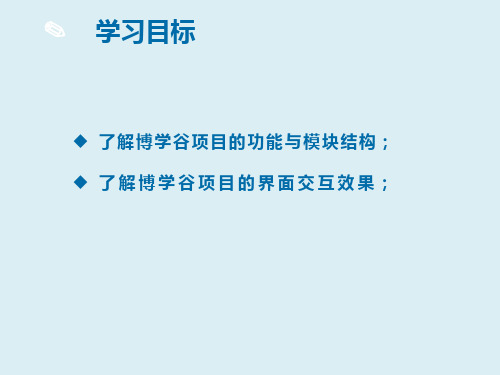

Android开发实战:创建一个简单的计算器应用在当今的移动应用开发领域,Android平台凭借其广泛的用户群体和开放的生态系统成为了最受关注和热门的开发平台之一。
本文将引导读者通过实际案例,学习如何使用Android Studio和Java语言开发一个简单的计算器应用。
第一步:创建项目打开Android Studio并选择“创建新项目”,然后填写应用的名称和包名等信息。
选择适当的最低API级别和目标API级别,这取决于您所需的最低兼容版本和目标用户群。
第二步:设计界面在项目结构中打开“res”文件夹,然后右击“layout”文件夹并选择“新建布局资源文件”。
在弹出的对话框中输入布局文件的名称,并选择“约束布局”作为根布局。
通过拖拽和调整视图的位置和大小,设计一个简洁明了的计算器界面,包括数字按钮、运算符按钮和显示结果的文本框。
第三步:编写代码在“java”文件夹下的包名文件夹中,找到并打开“”文件。
在类的内部,创建必要的成员变量和UI元素的引用,如按钮和文本框。
然后,在“onCreate”方法中使用“findViewById”方法将UI元素与代码中的实例进行关联。
接下来,编写计算逻辑的代码。
您可以使用Java语言提供的数学运算方法,例如“add”、“subtract”、“multiply”和“divide”等。
在用户点击等号按钮时,获取用户输入的数字和运算符,并将其传递给计算方法进行计算。
最后,将计算结果显示在文本框中。
第四步:测试和调试使用模拟器或真实设备运行应用,并在计算器界面上测试各种场景和功能。
确保计算逻辑和用户交互的一致性,并处理各种可能的异常情况。
如果发现问题或错误,使用调试工具和日志输出来跟踪和修复错误。
第五步:发布应用一旦您对应用的功能和用户体验感到满意,您可以将其准备以APK文件的形式发布到Google Play商店或其他应用市场。
在发布前,确保应用的版本号、应用图标、应用截图和应用描述等信息准备完备。

